キネクトの画像にアクセスする方法
マイクロソフトのxboxは、市場で最も人気のあるゲーム機の1つです。xboxは、通常のコントローラーを使ったゲームに加え、完全なハンズフリー機能を持つようになりました。これは、プレイヤーの動きをキャプチャするキネクトデバイスを使用することで、通常のコントローラーを使用せずにXboxとのインタラクションを実現することができるのです。キネクトを通じて、ユーザーはウェブサイトを閲覧したり、ビデオを見たり、さまざまなビデオゲームで遊んだりすることができます。キネクトのゲームの多くは、プレイ中の写真を撮影して後で見ることができます。以下の手順で、キネクト用ピクチャーにアクセスします。
ステップス
- 1Xboxを接続する。Xboxがコンセントに接続されていることを確認する。次に、XboxとテレビをVGAオーディオビジュアルケーブル、コンポーネントAVケーブルまたはHDMIケーブルで接続します。
- 2 KinectをXboxに接続します。Kinectは別の電源を必要としませんが(Kinectポートを内蔵した新しいXbox Slimの場合)、そうでない場合は古いXboxでKinectを使用するために追加の電源ブロックが必要です。Kinectを操作するときは、十分なスペースを確保してください。
- 3 XboxとTVの電源を入れる。Xboxにはアップデートのインストールが必要です。Kinectを使用する前に、両方がインストールされていることを確認してください。
- 4 Kinectを起動する。これは、Kinectセンサーに向かって手を振ることで実現されます。コントローラから3~8フィート(約1.5m)離れて測定してください。ハンズフリーコントロールが使えるようになりました。
- 5LIVEゲーマータブでXboxへログインする。
- 6 「My Xbox」で自分のXbox LIVEアバターを選択します。
- 7.オンラインセキュリティにアクセスします。
- 8 「設定を変更する」を選択します。
- 9 "カスタム "を選択する。
- 10 Kinect Shareを選択します。これで、Kinect画像がオンラインのKinectデータベースで公開できるようになります。
- 11.Kinectのゲームをプレイする。ほとんどのゲームには、必要なアクティビティを実行すると、スナップショットが撮影される機能があります。ラウンドやゲームをクリアすると、ゲーム内に写真が表示されます。
- 12 写真を編集する。ゲーム内に写真のオプションがある場合は、写真を見ることができるボタンがあります。閲覧して、気に入らないもの、恥ずかしいと思うものは削除してください。
- 13.写真をウェブで共有する。写真の共有ボタンをクリックすると、Kinectで共有したい写真を選択できるようになります。
- 14 コンピュータのKinectにアクセスする。
- 15 Windows Live IDとパスワードを使って、Kinect Shareにサインインする。プレイしたゲームには、それぞれ絵が描かれたアイコンがいくつかあります。アイコンとゲーム名の下に、あなたの写真のサムネイルが表示されます。
- 16 ゲーム名をクリックする。これで、Kinectシェアで共有することを選択したすべての画像の完全なサムネイルが表示されます。画面右側のリンクから、SNSでの共有、ダウンロード、印刷が可能です。
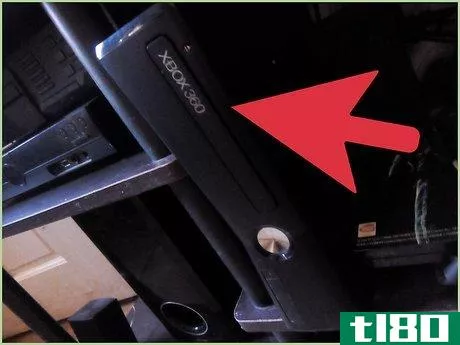


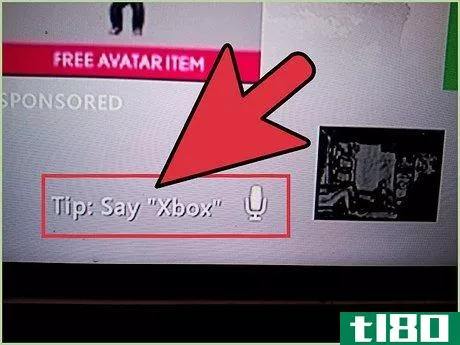
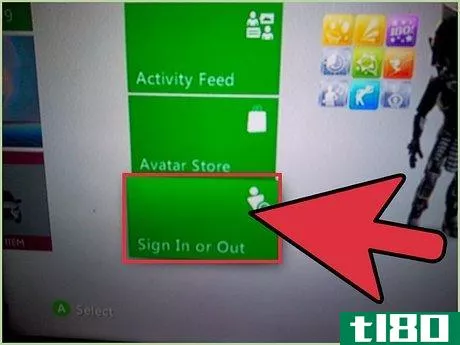
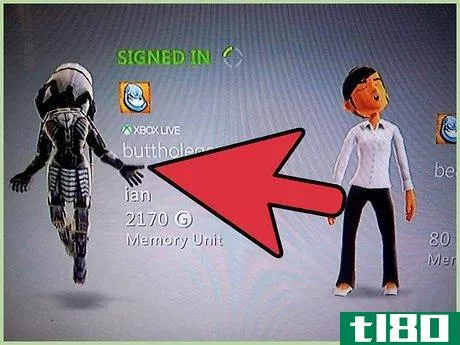
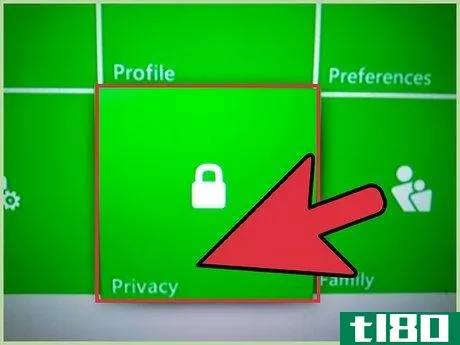
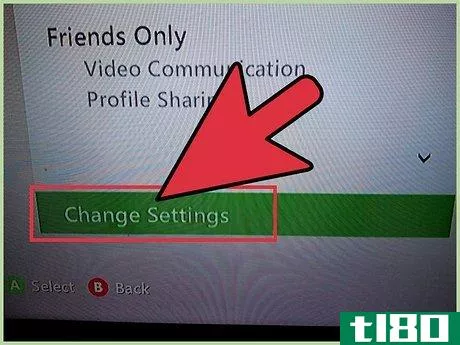
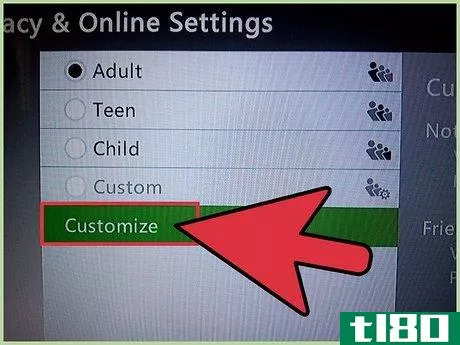
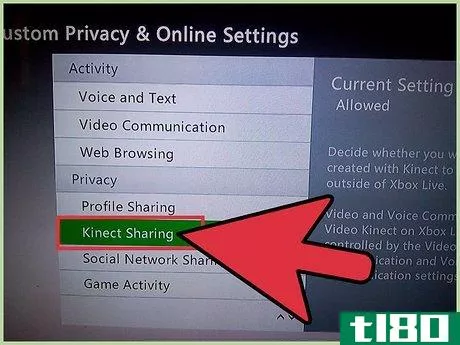
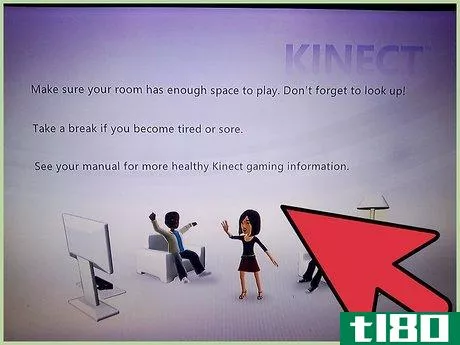
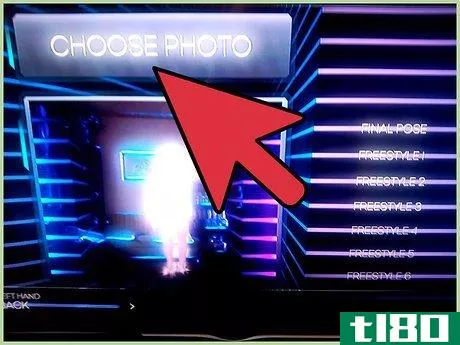
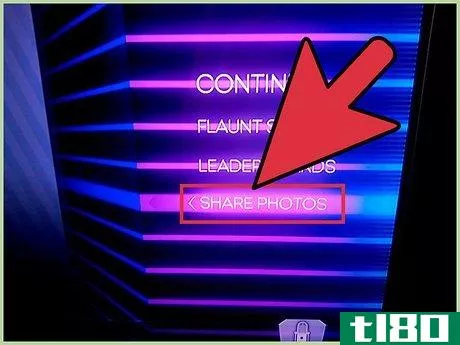
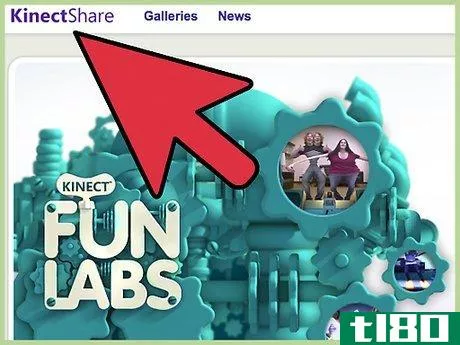
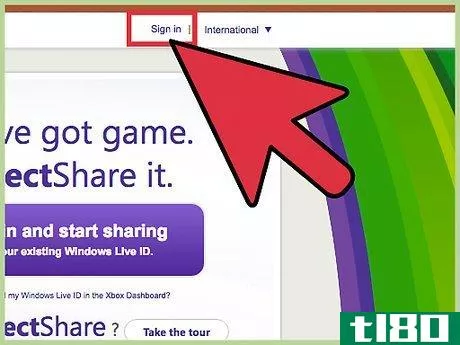
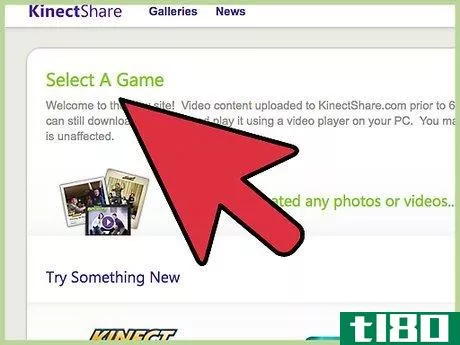
- 2022-03-01 15:00 に公開
- 閲覧 ( 30 )
- 分類:ライフスタイル